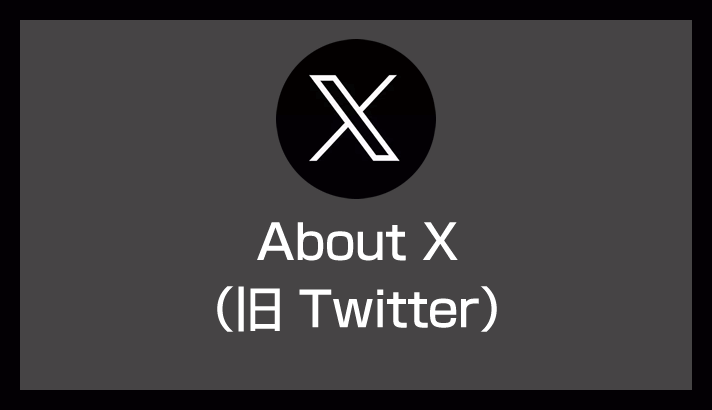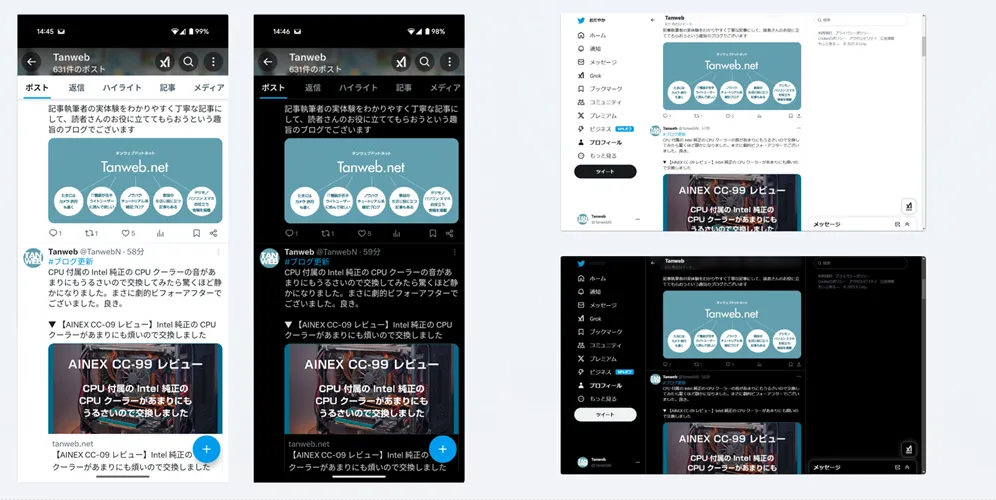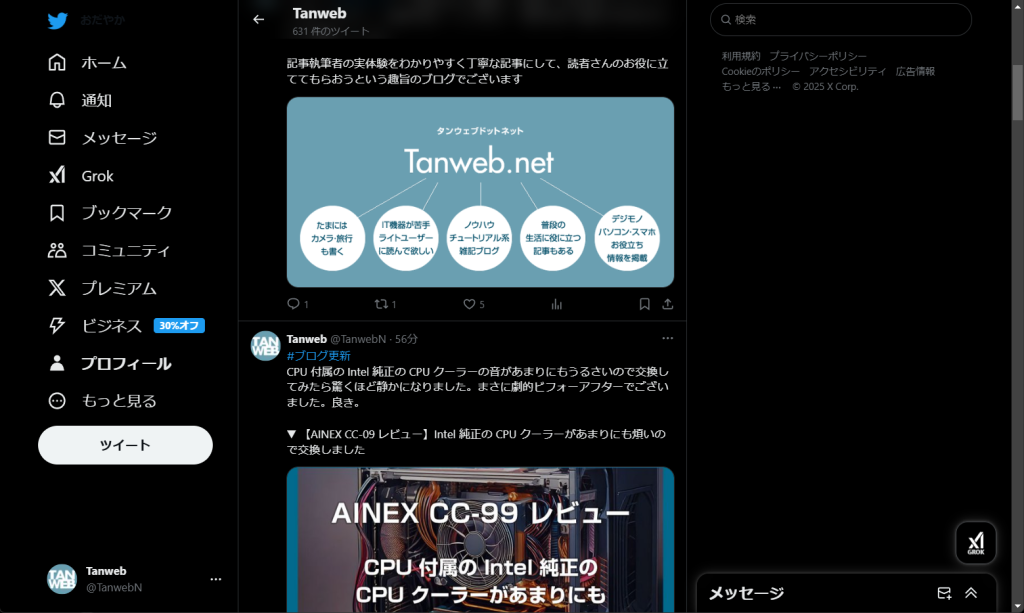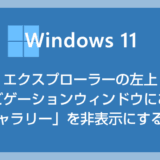X(旧 Twitter)には端末の背景設定とは関係なく、X 単体で背景のカラーを「ライトモード / ダークモード」に切り替えられる設定が用意されています。
この背景設定はモバイルアプリ版とブラウザ版で同様に設定することが可能です。
僕の場合は、ダークモードだと目がチカチカするのでライトモードに設定していますが、ダークモードの方が見やすいという方も結構いるんじゃないでしょうか。
今回は「X の背景カラーをライトモードまたはダークモードに切り替える設定方法」を紹介いたします。
今回の記事内容
X の背景色をダークモードにする手順、またはダークモードを解除してライトモードへ戻す手順
PC ブラウザで X の背景カラーの変更を行う手順
ブラウザ版とモバイルアプリ版では背景カラーの設定手順に(ほんの些細ですが)差異があるので、それぞれの別々の手順を掲載します。
本項はブラウザ版での手順です。
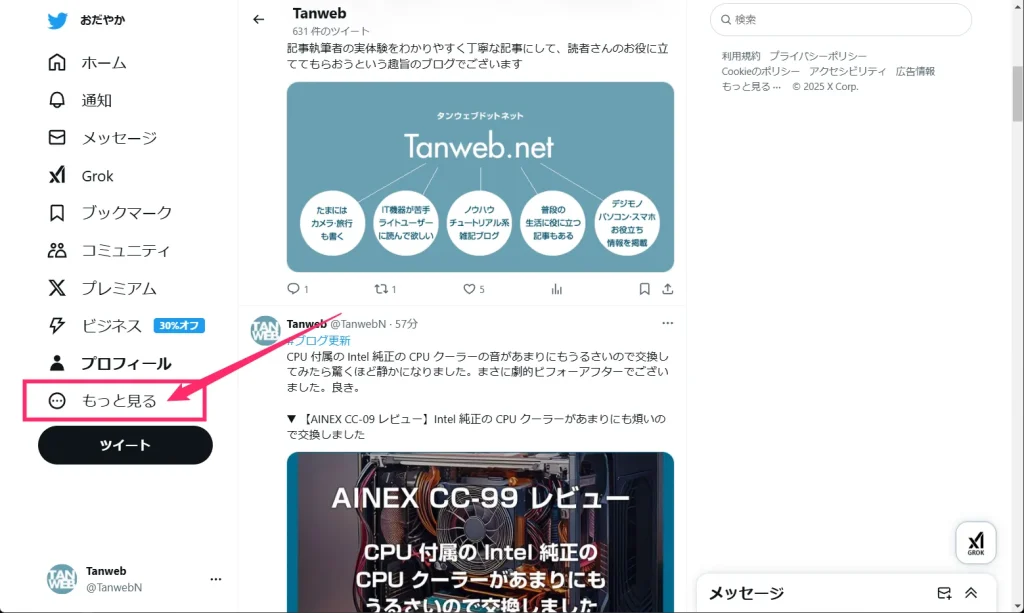
X をブラウザで開いたらサイドメニューの「もっと見る」をクリックします。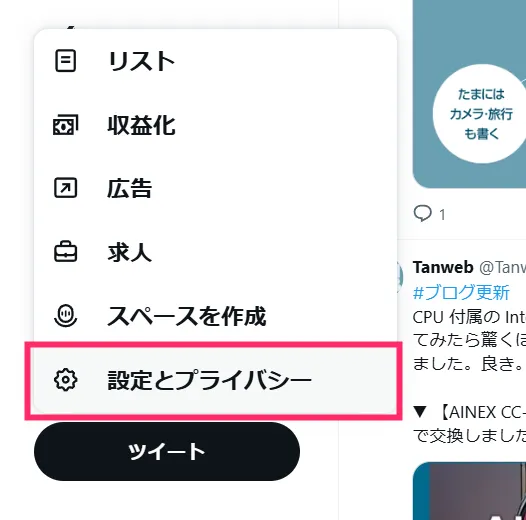
新たにメニューが出たら、メニュー内の「設定とプライバシー」をクリックします。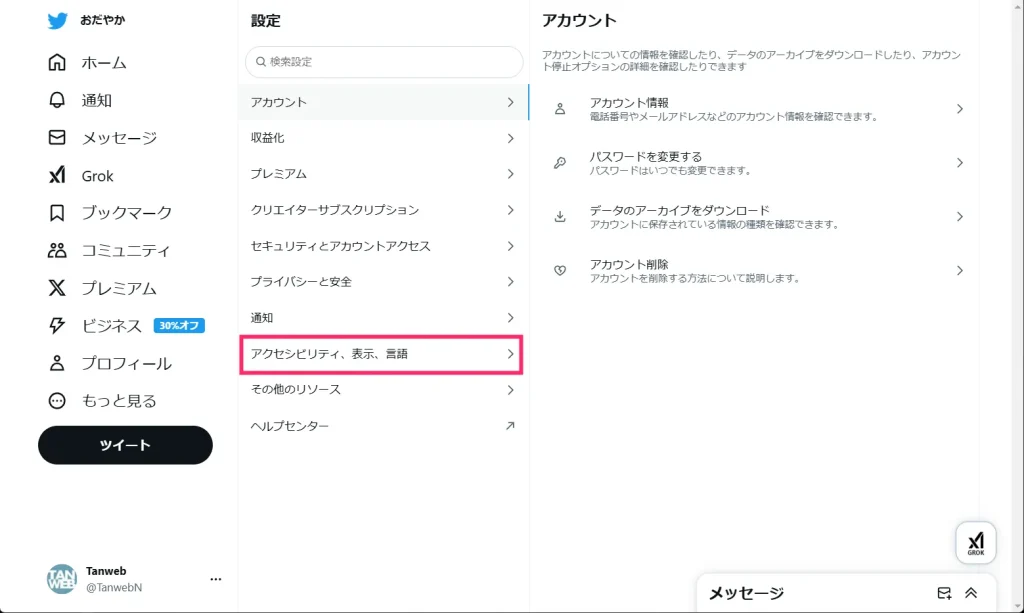
「アクセシビリティ、表示、言語」をクリックします。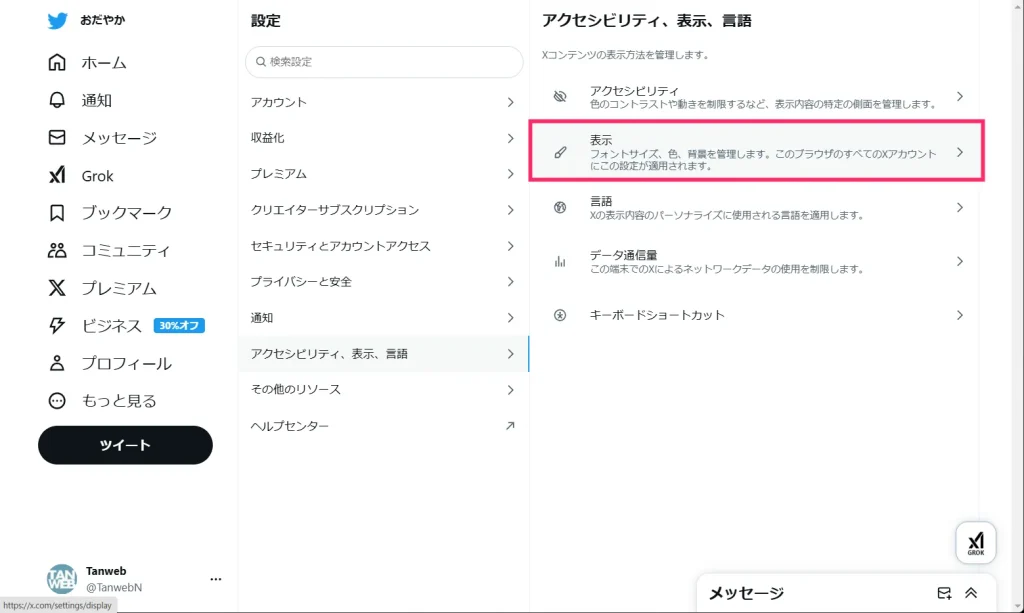
「表示」をクリックします。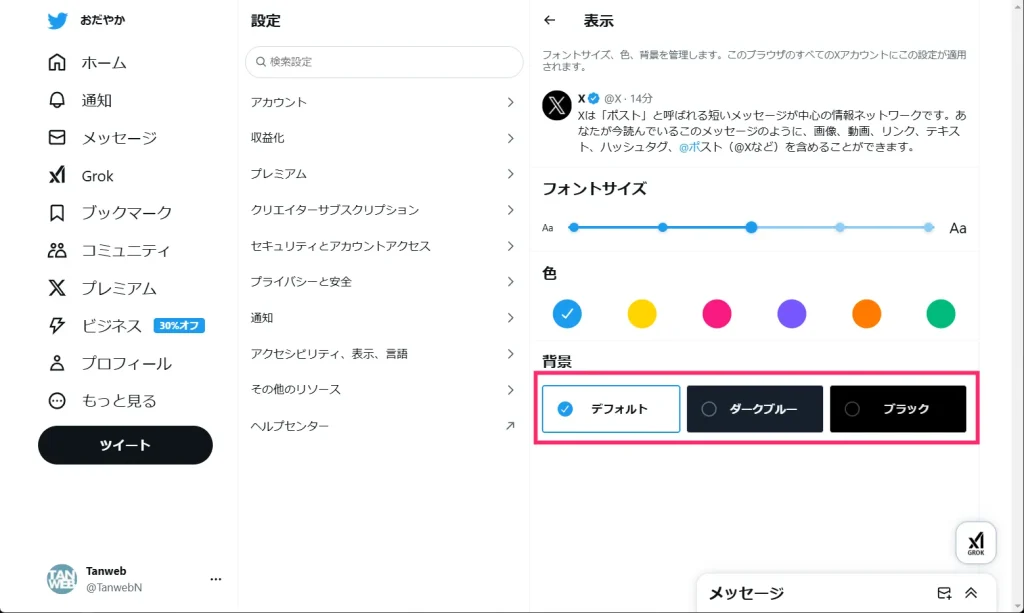
背景 項目にある「デフォルト」「ダークブルー」「ブラック」から好みの色をクリックしてチェックを入れます。特に設定を保存する項目はなく、チェックを入れた時点で X の背景は選んだカラーに切り替わります。因みにデフォルトがライトモードです。
モバイルアプリ版で X の背景カラーの変更を行う手順
ブラウザ版とモバイルアプリ版では背景カラーの設定手順に(ほんの些細ですが)差異があるので、それぞれの別々の手順を掲載します。
本項はモバイルアプリ版での手順です。
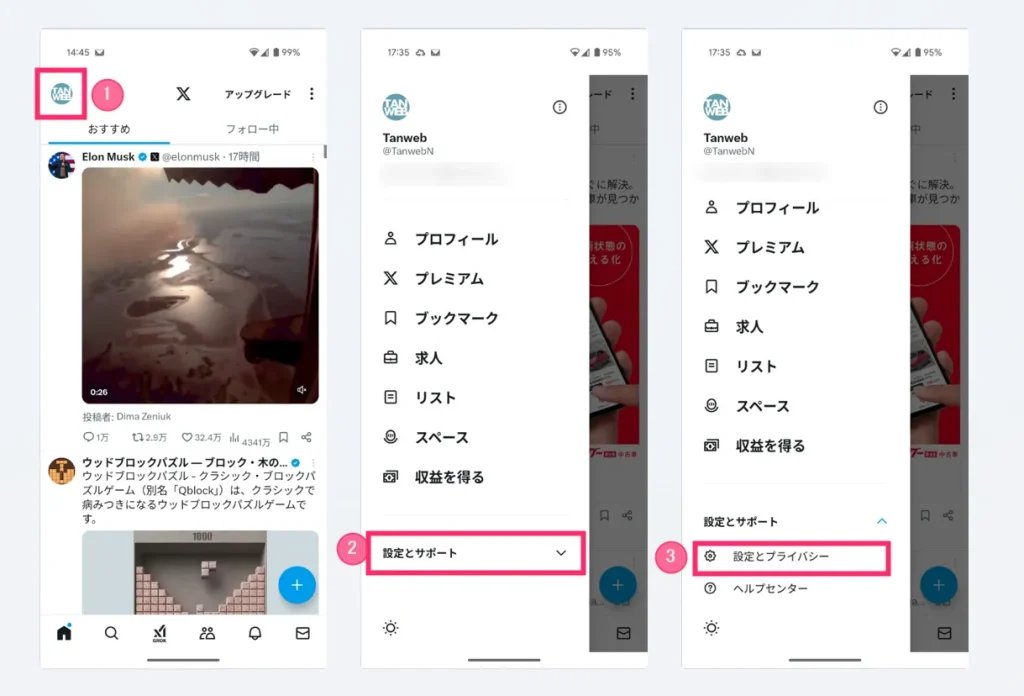
モバイル版 X アプリを起動します。
① 左上の自分の X アイコンをタップ。
② メニューの「設定とサポート」をタップ
③ 「設定とプライバシー」をタップ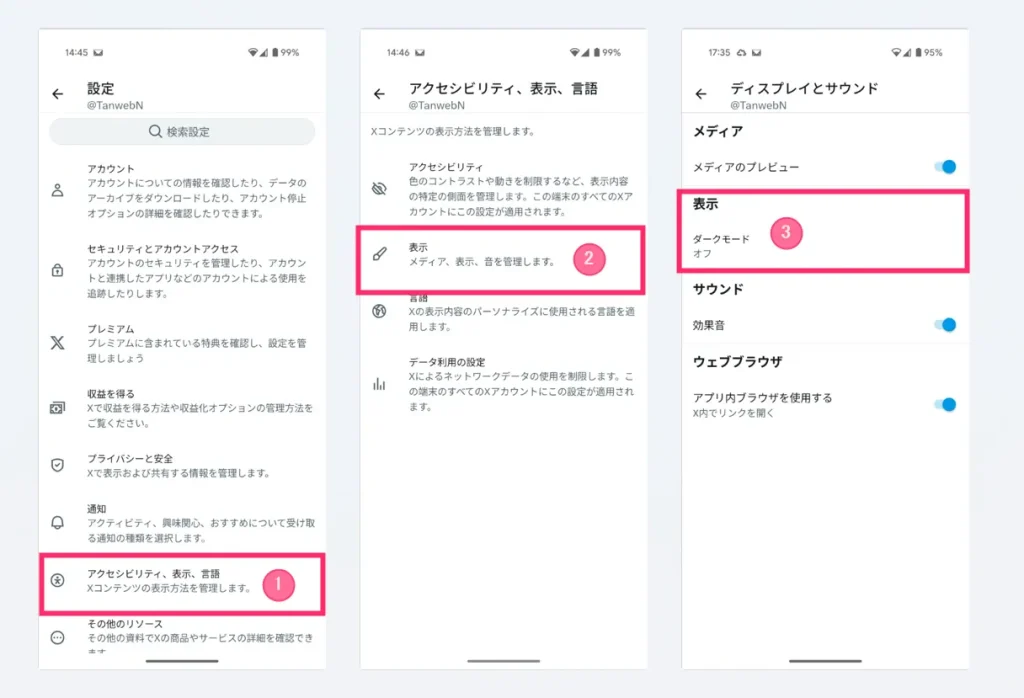
① アクセシビリティ、表示、言語をタップ
② 表示をタップ
③ 表示(○○モード)をタップ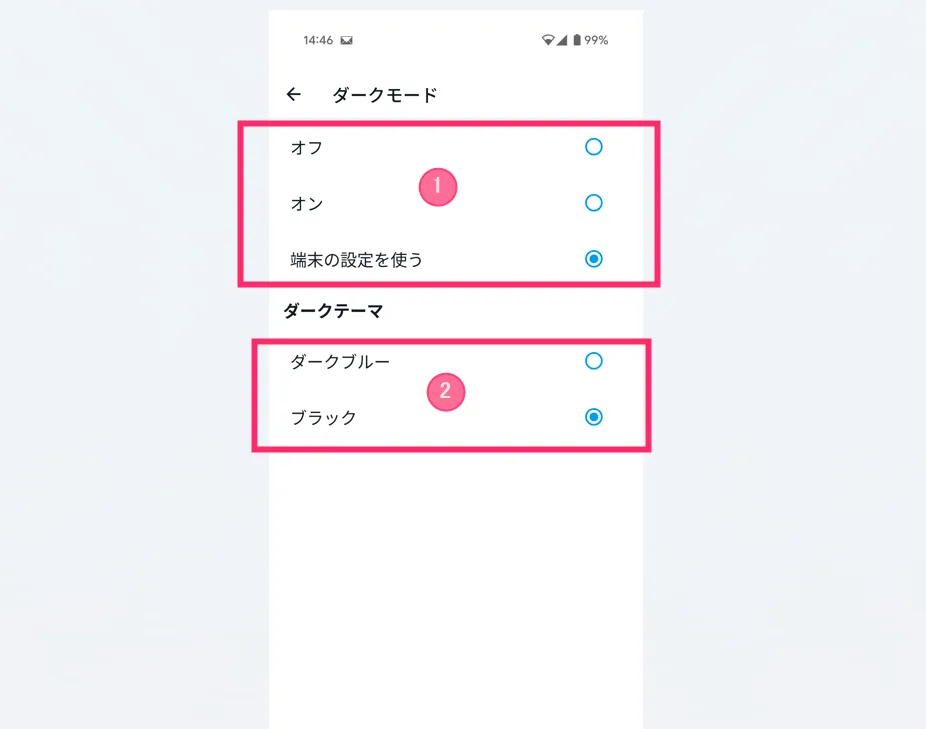
① ダークモード項目の「オン」「オフ」「端末の設定を使う」から好きなモードをタップしてチェックを入れます。特に設定項目はなく、タップした時点で選んだモードに自動で切り替わります。ダークモードを選んだ場合、②「ダークモード」または「ブラック」の2色から更に設定できます。
あとがき
X はそれ単体で背景カラーを設定できます。
例えば、「端末はダークモードだけど X はライトモードが良い」というような需要に応えてくれる設定ではないでしょうか。
気になる方はぜひ設定変更してみてください。
こちらの記事もいかがですか?